Opret kontrolpanel genvej til alle opgaver i Windows 10
Opret kontrolpanel Genvej til alle opgaver i Windows 10: (Create Control Panel All Tasks Shortcut in Windows 10: ) Hvis du regelmæssigt bruger Kontrolpanel(Control Panel) , skal du gå igennem en masse besvær med at åbne Kontrolpanel(Control Panel) i Windows 10 . Tidligere kunne du nemt få adgang til kontrolpanelet(Control Panel) fra Windows Key + X - menuen, men med den seneste Creator Update mangler genvejen til kontrolpanelet . (Control)Nå, der er faktisk mange måder, hvorpå du stadig kan åbne Kontrolpanel(Control Panel) , men de involverer alle mange museklik, hvilket bare er spild af din tid.

Nu i Windows 10 kan du nemt oprette en skrivebordsgenvej til kontrolpanelet(Control Panel Desktop) , som giver dig adgang til kontrolpanelet(Control Panel) direkte fra dit skrivebord. Desuden er Kontrolpanel Alle opgaver(Control Panel All Tasks) (også kendt som Gud-tilstand(God Mode) ) intet andet end alle listen over elementer i Kontrolpanel(Control Panel) i et enkelt vindue uden nogen underafsnit. Så uden at spilde nogen tid, lad os se, hvordan man opretter kontrolpanelet Alle opgaver genvej(Control Panel All Tasks Shortcut) i Windows 10 ved hjælp af nedenstående vejledning.
Opret kontrolpanel genvej til alle opgaver(Create Control Panel All Tasks Shortcut) i Windows 10
Sørg for at oprette et gendannelsespunkt,(create a restore point) hvis noget går galt.
Metode 1: Opret genvej til kontrolpanelet Alle opgaver(Method 1: Create Control Panel All Tasks Shortcut)
1. Højreklik i et tomt område på skrivebordet(Desktop) , klik derefter på Ny(New) , og vælg Genvej.(Shortcut.)

2.Kopiér og indsæt et af nedenstående i feltet " Indtast varens placering(Type the location of the item) ", og klik på Næste:
Control Panel All Tasks Shortcut: %windir%\explorer.exe shell:::{ED7BA470-8E54-465E-825C-99712043E01C}
 Control Panel (Icons view): explorer.exe shell:::{21EC2020-3AEA-1069-A2DD-08002B30309D}
Control Panel (Category view): explorer.exe shell:::{26EE0668-A00A-44D7-9371-BEB064C98683}
Control Panel (Icons view): explorer.exe shell:::{21EC2020-3AEA-1069-A2DD-08002B30309D}
Control Panel (Category view): explorer.exe shell:::{26EE0668-A00A-44D7-9371-BEB064C98683}
 Control Panel (Default view): control.exe
Control Panel (Default view): control.exe
3.På den næste skærm vil du blive bedt om at navngive denne genvej, bare brug hvad du kan lide, f.eks. " Kontrolpanelgenvej(Control Panel Shortcut) " og klik på Udfør.(Finish.)
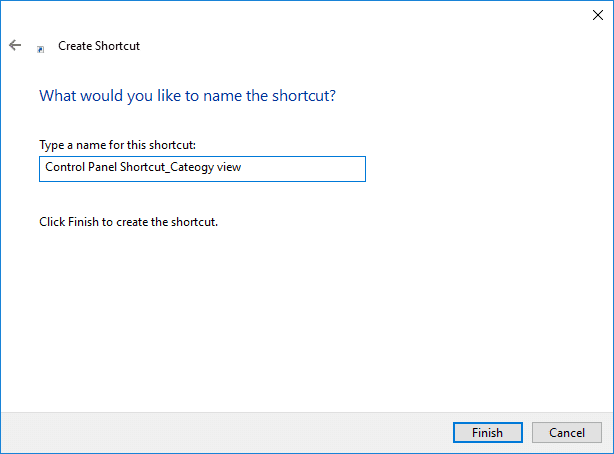
4. Højreklik(Right-click) på din nyoprettede genvej,(shortcut) og vælg Egenskaber.(Properties.)

5. Sørg for at skifte til genvejsfanen(Shortcut tab) og klik på knappen " Skift ikon(Change Icon) ".

6.Kopiér og indsæt nedenstående i feltet " Se efter ikoner i denne fil(Look for icons in this file) " og tryk på Enter:
%windir%\System32\imageres.dll

7. Vælg ikonet, der er fremhævet med blåt(Select the icon highlighted in blue) i ovenstående vindue, og klik på OK.
8. Du vil igen blive ført til vinduet Egenskaber , (Properties)klik blot på Anvend efterfulgt af OK.( simply click Apply followed by OK.)

9. Luk alt og genstart derefter din pc for at gemme ændringerne.
Sådan opretter du genvej til kontrolpanelet Alle opgaver i Windows 10,( Create Control Panel All Tasks Shortcut in Windows 10) men hvis du vil bruge en anden metode, skal du følge den næste.
Metode 2: Opret kontrolpanelet Alle opgaver mappegenvej(Method 2: Create Control Panel All Tasks Folder Shortcut)
1. Højreklik i et tomt område på skrivebordet(Desktop) , klik derefter på Ny(New) og vælg Mappe.( Folder.)

2.Kopiér og indsæt nedenstående i mappenavnet:
Kontrolpanel Alle opgaver.{ED7BA470-8E54-465E-825C-99712043E01C}(Control Panel All Tasks.{ED7BA470-8E54-465E-825C-99712043E01C})


3. Dobbeltklik på den genvej(Shortcut) , du lige har oprettet, som ville åbne Kontrolpanel Alle opgaver.(Control Panel All Tasks.)

4. Genstart din pc for at gemme ændringer.
Anbefalede:(Recommended:)
- Vis komprimerede eller krypterede filnavne i farver i Windows 10(Show Compressed or Encrypted file names in color in Windows 10)
- Ret punkter i kontekstmenuen mangler, når der er valgt mere end 15 filer(Fix Context Menu Items Missing when more than 15 Files are Selected)
- Opret forbindelse til en trådløs skærm med Miracast i Windows 10(Connect to a Wireless Display with Miracast in Windows 10)
- Aktiver eller deaktiver funktionen Delte oplevelser i Windows 10(Enable or Disable Shared Experiences Feature in Windows 10)
Det er det, du med succes har lært, hvordan du opretter genvej til kontrolpanelet Alle opgaver i Windows 10,(How to Create Control Panel All Tasks Shortcut in Windows 10) men hvis du stadig har spørgsmål vedrørende denne vejledning, er du velkommen til at spørge dem i kommentarens sektion.
Related posts
Skjul elementer fra kontrolpanelet i Windows 10
Vis kontrolpanelet i WinX-menuen i Windows 10
Ret NVIDIA Kontrolpanel mangler i Windows 10
Sådan åbnes kontrolpanelet (Windows 10, 8, 7, Vista, XP)
Aktiver eller deaktiver Kontrolpanel og Windows 10 Settings App
Fix VCRUNTIME140.dll mangler fra Windows 10
Oprettelse af en komplet systemimage-backup i Windows 10 [Den ultimative guide]
Hvorfor skal du deaktivere hurtig opstart i Windows 10?
Tilføj en printer i Windows 10 [GUIDE]
Rette computeren vil ikke gå i dvaletilstand i Windows 10
Sådan ændres skærmens lysstyrke i Windows 10
Sådan afinstalleres McAfee fuldstændigt fra Windows 10
Fix Task Host Window forhindrer nedlukning i Windows 10
Find sikkerhedsidentifikator (SID) for bruger i Windows 10
Sådan deaktiveres Windows 10 Firewall
Deaktiver skrivebordsbaggrundsbillede i Windows 10
Opret skrivebordsgenvej i Windows 10 (TUTORIAL)
3 måder at øge dedikeret VRAM i Windows 10
Tilføj kontrolpanelet og kommandoprompten til WinX-menuen i Windows 10
Rette NVIDIA Kontrolpanel, der ikke åbner


